Přidání domény do Microsoftu 365
Pokud nenajdete to, co hledáte, nahlédněte do častých otázek k doménám.
Podívejte se na veškerý náš obsah pro malé firmy na Nápověda a vzdělávání pro malé firmy.
Podívejte se na nápovědu pro Microsoft 365 pro menší firmy na YouTube.
Než začnete
Pokud chcete přidávat, upravovat nebo odebírat domény, musíte být správcem názvu doményobchodního nebo podnikového plánu. Tyto změny mají vliv na celého tenanta. Vlastní správci nebo běžní uživatelé nemůžou tyto změny provádět.
Tip
Pokud potřebujete pomoc s postupem uvedeným v tomto tématu, zvažte spolupráci se specialistou Microsoftu pro malé firmy. Se službou Podnikový asistent získáte vy i vaši zaměstnanci nepřetržitý přístup ke specialistům na malé firmy, kteří se starají o rozvoj vašeho podnikání, počínaje onboardingem až po každodenní používání.
Přehrát: Přidání domény
Podívejte se na toto video a další videa na našem kanálu YouTube.
Vaše společnost může pro různé účely potřebovat více názvů domén. Můžete třeba chtít přidat jiný pravopis názvu vaší společnosti, protože ho už používají zákazníci a jejich komunikace se vám nepodařila spojit.
Pokud je to možné, doporučujeme, aby vaše organizace používala vlastní název domény, který může vylepšit vzhled e-mailu a zlepšit jeho pověst.
Tip
Pokud je to možné, doporučujeme, aby vaše organizace používala vlastní název domény, který může vylepšit vzhled e-mailu a zlepšit jeho pověst.
- V Centrum pro správu Microsoftu 365 zvolte Nastavení.
- Vyberte Get your custom domain set up (Nastavení vlastní domény) a pak Get Started Add domain (Začínáme Přidat>doménu).
- Zadejte nový název domény, který chcete přidat, a pak vyberte Další.
- Přihlaste se ke svému doménovému registrátorovi a pak vyberte Další.
- Zvolte služby pro vaši novou doménu.
- Vyberte Další>autorizovat>další a pak Dokončit. Vaše nová doména se přidá.
Přidání domény
Podle těchto kroků můžete přidat, nastavit nebo pokračovat v nastavování domény.
Přejděte do Centra pro správu Microsoft 365.
Přejděte na stránku Nastavení>domény .
Vyberte Přidat doménu.
Zadejte název domény, kterou chcete přidat, a pak vyberte Další.
Zvolte způsob, jakým chcete ověřit, že doménu vlastníte.
- Pokud váš doménový registrátor používá Domain Connect, Microsoft nastaví vaše záznamy automaticky tak, že se přihlásíte ke svému registrátorovi a potvrdíte připojení k Microsoftu 365. Vrátíte se do Centra pro správu a Microsoft automaticky ověří vaši doménu.
- Můžete k ověření domény použít záznam TXT. Vyberte tuto možnost a vyberte Další . Zobrazí se pokyny k přidání tohoto záznamu DNS na web vašeho registrátora. Ověření po přidání záznamu může trvat až 10 minut, i když někteří poskytovatelé hostingu DNS vyžadují až 48 hodin.
- Na web vaší domény můžete přidat textový soubor.
V průvodci nastavením vyberte a stáhněte soubor .txt a pak ho nahrajte do složky nejvyšší úrovně vašeho webu. Cesta k souboru by měla vypadat nějak takto:
http://mydomain.com/ms39978200.txt. Ověříme, že doménu vlastníte tak, že soubor najdete na vašem webu.
Zvolte, jak chcete provést změny DNS potřebné k tomu, aby Microsoft používal vaši doménu.
- Zvolte Přidat záznamy DNS pro mě , pokud váš registrátor podporuje připojení k doméně a Microsoft vaše záznamy nastaví automaticky tak, že se přihlásíte ke svému registrátorovi a potvrdíte připojení k Microsoftu 365.
- Pokud chcete k doméně připojit jenom konkrétní služby Microsoftu 365, nebo pokud ji chcete prozatím přeskočit a udělat to později, zvolte Přidám záznamy DNS já sám . Tuto možnost vyberte jenom tehdy, pokud přesně víte, co děláte.
Pokud jste se rozhodli přidat záznamy DNS sami, vyberte Další a zobrazí se stránka se všemi záznamy, které potřebujete přidat na web registrátorů, abyste mohli nastavit doménu.
Pokud portál vašeho registrátora nerozpozná, můžete postupovat podle těchto obecných pokynů.
Pokud poskytovatele hostingu DNS nebo doménového registrátora svojí domény neznáte, podívejte se na článek Jak najít svého poskytovatele hostingu DNS nebo doménového registrátora.
Pokud chcete počkat na později, zrušte výběr všech služeb a vyberte Pokračovat, nebo v předchozím kroku připojení k doméně zvolte Další možnosti a vyberte Tuto možnost prozatím přeskočit.
Vyberte Dokončit – máte hotovo.
Přidání nebo úprava vlastních záznamů DNS
Pokud chcete přidat vlastní záznam pro web nebo službu třetí strany, postupujte podle těchto kroků.
Přihlaste se do Centra pro správu Microsoft 365.
Přejděte na stránku Nastavení>domény .
Na stránce Domény vyberte doménu.
V části DNS records (Záznamy DNS) vyberte Custom Records (Vlastní záznamy). a pak vyberte Přidat záznam.
Vyberte typ záznamu DNS, který chcete přidat, a zadejte informace o novém záznamu.
Vyberte Uložit.
Registrátoři s připojením k doméně
Registrátoři s povolenou službou Domain Connect umožňují přidat vaši doménu do Microsoftu 365 ve třech krocích, který trvá několik minut.
V průvodci ověříme, že doménu vlastníte, a pak automaticky nastavíme záznamy vaší domény, aby s vaší doménou fungovaly e-maily do Microsoftu 365 a dalších služeb Microsoftu 365, jako je Teams.
Poznámka
Před spuštěním průvodce se ujistěte, že jste vypnuli blokování vyskakovacích oken.
Registrátoři Domain Connect integrující se s Microsoftem 365
- Aruba.it
- IONOS
- EuroDNS
- Cloudflare
- GoDaddy (mediální chrám)
- WordPress.com
- Plesk
- SecureServer nebo WildWestDomains (prodejci GoDaddy, kteří používají hosting DNS SecureServeru)
- Příklady:
Co se stane s mým e-mailem a webem?
Po dokončení nastavení se záznam MX pro vaši doménu aktualizuje tak, aby ukazoval na Microsoft 365, a všechny e-maily pro vaši doménu začnou chodit do Microsoftu 365. Nezapomeňte přidat uživatele a nastavit poštovní schránky v Microsoftu 365 pro každého, kdo dostane e-maily ve vaší doméně.
Pokud máte web, který používáte se svou firmou, bude dál fungovat tam, kde je. Postup nastavení připojení k doméně nemá vliv na váš web.
Přidání onmicrosoft.com domény
Každá organizace Microsoft 365 může mít až pět onmicrosoft.com domén.
Poznámka
Abyste mohli přidat doménu, musíte být správcem názvu domény. Pokud vytvoříte další doménu .onmicrosoft a použijete ji jako výchozí, sharePoint Online se nepřejmenuje. Pokud chcete provést změny v doméně .onmicrosoft SharePoint, budete muset použít verzi Preview přejmenování sharepointové domény (aktuálně dostupné pro každého tenanta s méně než 10 000 weby). Pokud používáte poštovní služby Microsoft 365, odebrání počáteční domény .onmicrosoft se nepodporuje.
Přidání onmicrosoft.com domény:
V Centrum pro správu Microsoftu 365 vyberte Nastavení a pak vyberte Domény.
Vyberte existující doménu .onmicrosoft.com .

Na kartě Přehled vyberte Přidat onmicrosoft.com doménu.

Na stránce Přidat doménu onmicrosoft zadejte do pole Název domény název nové onmicrosoft.com domény.
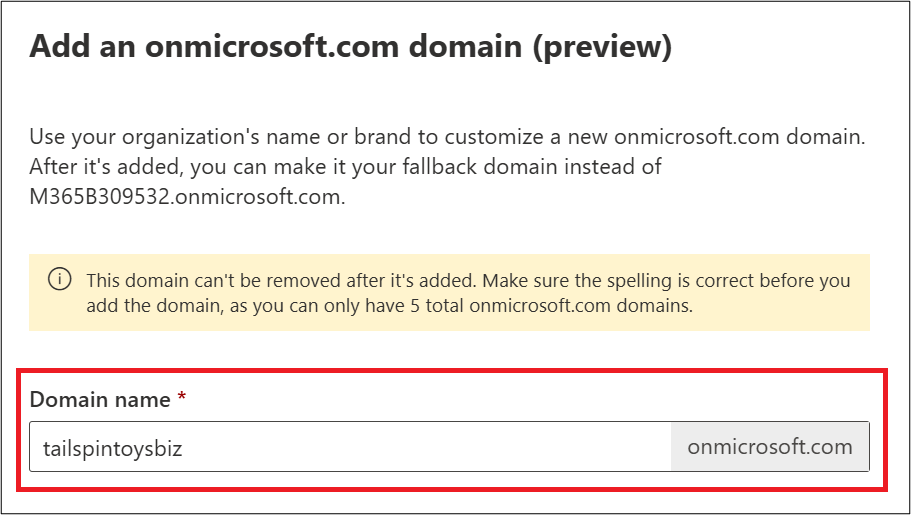
Poznámka
Nezapomeňte ověřit pravopis a přesnost zadaného názvu domény. Máte omezení na pět onmicrosoft.com domén a v současné době je nelze po vytvoření odstranit.
Vyberte Přidat doménu. Po úspěšném přidání se zobrazí zpráva s tímto oznámením.

Jako výchozí můžete nastavit libovolnou doménu, kterou vlastníte.
Další informace o tom, jak přidat onmicrosoft.com doménu, najdete v tématu Přidání nebo nahrazení onmicrosoft.com domény.
Související obsah
Nejčastější dotazy k doménám (článek)
Co je doména? (článek)
Nákup názvu domény v Microsoftu 365 (článek)
Přidání záznamů DNS pro připojení k doméně (článek)
Změna názvových serverů za účelem nastavení Microsoftu 365 u libovolného doménového registrátora (článek)